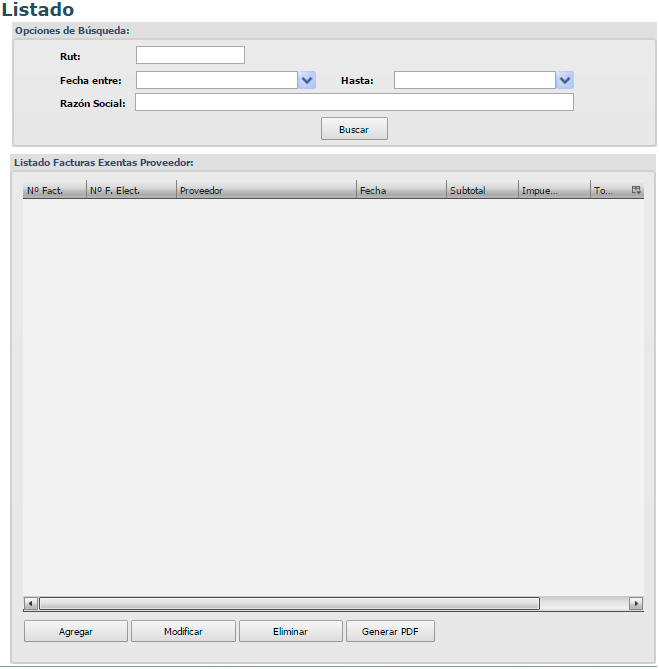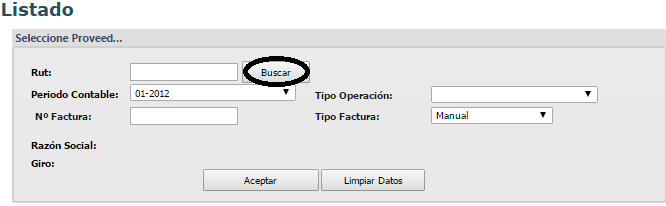CUIDAMOS TU TIEMPO, ASEGURAMOS TU GESTION; JUNTOS CUMPLIMOS.
Diferencia entre revisiones de «Listadoo»
| (No se muestran 7 ediciones intermedias realizadas por un usuario) | |||
| Línea 17: | Línea 17: | ||
| − | [[Archivo: | + | [[Archivo:nlistado_12.png]] |
| Línea 25: | Línea 25: | ||
| − | [[Archivo: | + | [[Archivo:nuevo_13.png]] |
| Línea 35: | Línea 35: | ||
[[Archivo:lista_10.png]] | [[Archivo:lista_10.png]] | ||
| + | |||
| Línea 40: | Línea 41: | ||
| − | [[Archivo: | + | '''Presionamos (Agregar) y luego (Guardar) como lo muestra la siguiente ventana, y esto nos llevara a la factura con los productos ya ingresados. ''' |
| + | |||
| + | |||
| + | |||
| + | [[Archivo:sergoo_15.png]] | ||
Última revisión de 16:27 15 dic 2015
En esta ventana debieran encontrarse un listado con todas las facturas exenta ingresadas:
En el encabezado de esta ventana ingresar los datos que se piden para ubicar alguna factura exenta:
En la parte de abajo al pie de esta ventana tiene las opciones de (Agregar, Modificar, Eliminar, y Generar PDF.)
Al presionar en agregar se abre la siguiente ventana:
En esta ventana presionar en Buscar y se desplegara otra ventana con un listado de nombres:
Elegir un proveedor de la lista y presionar seleccionar:
Al presionar seleccionar en la ventana de arriba se desplegará otra ventana de ingreso de factura exenta:
Introducir datos en encabezado de factura, luego introduzca productos presionando en (Agregar):
Al presionar en (Agregar) se despliega la siguiente ventana:
Presionamos (Agregar) y luego (Guardar) como lo muestra la siguiente ventana, y esto nos llevara a la factura con los productos ya ingresados.